生成静态链接
以下权限:
分析 > 数据导出静态链接 > 查看
静态 URL 利用 Analytics Workspace 中的现有导出功能将导出的文件提供到集中位置。 此过程使第三方工具能够反复访问该文件。 当外部工具从静态链接位置下载文件时,Genesys Cloud 会下载最近预定的导出文件。
该图说明了定时导出与定时导出之间的主要区别,后者会将最近一次运行的内容丢弃到静态链接位置。
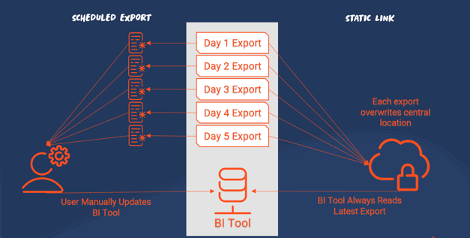
当您配置从 Analytics 工作区的计划导出和生成静态链接启用选项后,每次导出运行都会替换静态 URL 位置中的文件。 然后,任何支持从第三方源下载文件的应用程序都可以配置为从此位置下载(根据计划),以接收最新的导出运行。
导出配置
配置导出
- 选择包含要提取的数据的工作空间。 有关详细信息,请参阅 导出视图数据。
- 配置所有列和筛选器以显示要导出的数据。
- 单击 “导出” 图标。 导出面板打开。
- 输入导出名称,然后选择 “计划导出” 选项以打开导出计划配置。
- 要指定时间段、重复期、导出时间和一周中的天数,请选择首选的导出参数。
- 要为此次导出生成静态链接,请选择生成静态链接。在下面的示例中,导出每个工作日晚上 10:00 运行代理性能摘要数据
找到导出网址
方法 1: 导出收件箱
当完成的导出到达用户的收件箱并被配置为生成静态链接时:
- 复制收件箱通知中的链接。
- 找到导出并展开菜单。
- 选择 “复制静态链接” 选项,将静态链接复制到剪贴板。
方法 2: 预定导出视图
- 在分析工作区登录页面中,找到定期出口看法。
- 要弹出导出选项,请找到导出并使用菜单。
- 点击复制链接将导出 URL 复制到剪贴板。
一般账户授权
对于需要系统帐户才能下载静态导出的第三方应用程序,Genesys 建议创建具有访问静态导出权限的 OAuth 客户端。 有关客户端凭证的详细概述,请参阅 OAuth 客户端凭证登录流程。
使用带有静态链接网址的 Python
- 使用客户端凭证授权类型创建新的 OAuth 客户端。 有关详细信息,请参阅 创建 OAuth 客户端。
- 在 “角色” 下,为具有分析 > DataExportStaticLink > 查看权限的用户分配一个角色,用于下载静态链接导出。
- 创建 OAuth 客户端后,从 OAuth 管理菜单打开客户端。
- 复制客户端 ID 和 clientSecret 以通过外部应用程序 (Python) 访问静态下载。
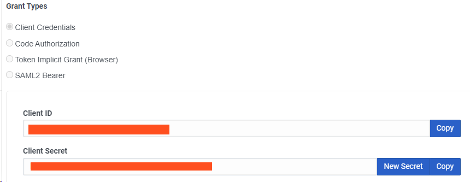
Python
Python 是一种用于提取静态链接导出的通用编程语言。 对于本身不支持客户端凭证授予的外部工具,您可以使用 Python 脚本来处理身份验证和下载过程,将数据提供给外部工具。
安装 Pyth
通常,Python 已经安装在 Mac 和 Linux 计算机上。 如果它已安装在您的计算机上,请转到包依赖关系部分。 对于 Windows 用户,请按照以下步骤安装 Python。 有关更多信息,请参阅 Python。
- 安装最新的 Python 版本。 有关更多信息,请参阅 Python。
- 将 python.exe 添加到路径。
- Python 安装完成后,在您的计算机上打开命令提示符并键入命令 python —ver sion。 命令终端显示您的计算机运行的 Python 版本。
包依赖关系
示例 Python 脚本需要安装两个软件包。 Genesys 建议使用 pip 安装这些软件包。
- 要检查你的 Python 安装中是否包含 pip,请运行 p ip — version 命令。
- 使用 pip 需求文件安装以下软件包,或通过运行两个命令手动安装以下软件包。 有关更多信息,请参阅 pip 需求文件或需求文件及其创建方法。
- pandas==1.5.3
- 请求==2.28.2
- 要手动安装这两个软件包,请运行以下命令:
- pip 安装熊猫
- pip 安装请求
- pip 安装 matplotlib
完成 Python 安装和所需软件包后,脚本就可以下载静态链接数据了。
import base64, requests, sys, io
import pandas as pd
CLIENT_ID = "input client id for OAuth here"
CLIENT_SECRET = "input client secret from OAuth here"
ENVIRONMENT = "mypurecloud.com"
STATIC_LINK_URL = "paste static link URL here"
response = requests.post(f"https://login.{ENVIRONMENT}/oauth/token", data={
"grant_type": "client_credentials"
}, headers={
"Authorization": f'Basic {base64.b64encode(bytes(CLIENT_ID + ":" + CLIENT_SECRET, "ISO-8859-1")).decode("ascii")}',
"Content-Type": "application/x-www-form-urlencoded"
})
if response.status_code != 200:
sys.exit(response.status_code)
token_response_json = response.json()
response = requests.get(STATIC_LINK_URL, headers={
"Authorization": f"{ token_response_json['token_type'] } { token_response_json['access_token']}"
})
if response.status_code != 200:
sys.exit(response.status_code)
export=pd.read_csv(io.StringIO(response.content.decode('utf-8')))
print(export)
参数
手动编辑以下四个参数,使脚本能够为您的环境提取数据:
- 拉CLIENT_ID来自您在常规帐户授权部分中创建的 OAuth 客户端。
- 拉客户秘密来自您在常规帐户授权部分中创建的 OAuth 客户端。
- 环境-组织所在区域的根 URL。 从从本指南前面创建的导出中复制的静态链接 URL 中检索信息。 静态 URL 看起来类似于: https://apps.mypurecloud.com/platform/api/v2/downloads/75ae026h61b6a2b1。
有关更多信息,请参阅 “从视图导出数据” 部分中的步骤 8。
环境是此 URL 的突出显示部分。 - STATIC_LINK_URL — 从先前创建的静态导出中复制的 URL。
单击以下部分,查看收集参数信息后第 4—7 行的显示方式。
CLIENT_ID = "b3f1f36e-4e92-2f03-b360-5498e7554d42" CLIENT_SECRET = "eYi4bsDK2zSDMcHW2I-Uewb_P2sdLdpqEbVzLhSpXcc" ENVIRONMENT = "mypurecloud.com" STATIC_LINK_URL = "https://apps.mypurecloud.com/platform/api/v2/downloads/75ae026h61b6a2b1"
测试脚本
- 打开命令提示符并导航到包含脚本的目录。
- 要运行该脚本,请运行 python ScriptName.py 命令。 如果脚本成功,脚本将检索需要导出的数据。
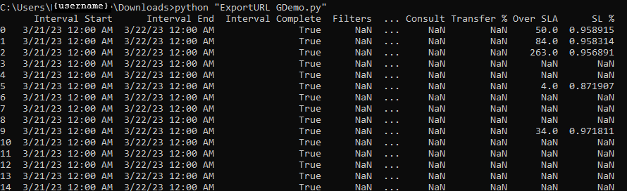
Power BI 演示
创建导出并运行 OAuth 客户端后,测试 Python 脚本。 要自动从导出文件加载数据,请配置 P ower BI。
- 打开 Power BI。
- 选择 “获取数据” 选项以从更多来源加载数据。
- 搜索 P ython 脚本数据源。
- 单击 “连接”。
- 在 Python 脚本字段中,粘贴 Python 脚本并单击加载。
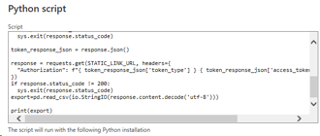
Power BI 运行脚本并出现数据预览屏幕。 - 展开文件夹,然后选择导出表。 该表包含来自静态链接导出的数据。
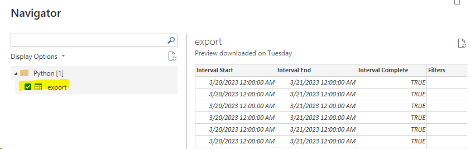
- 选中 “导出” 复选框并单击 “加载”。
现在,数据可用于在工具中构建图表和可视化效果。

- 要刷新数据,请配置间隔。 按照 “配置预设刷新” 页面中的说明进行操作,使间隔与静态链接报告的运行时间一致。

